Hướng dẫn cập nhật iOS 13 nhanh nhất hiện nay, không cần Macbook
Apple đã chính thức phát hành bản cập nhật iOS 13. Tuy nhiên táo khuyết chỉ giới hạn cho các tài khoản lập trình viên được update, hơn nữa bạn cần phải sử dụng Macbook hoặc một số thao tác phức tạp trong quá trình nâng cấp.
Vậy còn cách nào khác nhanh, gọn nhẹ ai cũng làm được hay không? Câu trả lời sẽ được giải đáp ngay sau đây!
Lưu ý: iOS 13 là bản cập nhật thử nghiệm, chưa phải chính thức nên trong quá trình sử dụng sẽ xảy ra lỗi. Bạn nên cân nhắc trước khi nâng cấp để tránh ảnh hưởng đến quá trình sử dụng hàng ngày.
Để đơn giản hóa quá trình cập nhật, mình sẽ hướng dẫn bạn cách tải phần mềm hỗ trợ update 3uTools. Đây được xem là cách update iOS 13 nhanh nhất, an toàn nhất hiện nay.
Hướng dẫn tải về và cài đặt 3uTools để cập nhật iOS 13
Bước 1: Trên máy tính Windows, tải về 3uTools theo đường dẫn sau:
Download 3uTools.
https://url.3u.com/zmAJjyaa
Video đang HOT
Bước 2: Mở file vừa tải về và cài đặt, chi tiết như sau:
Nhấn Install để bắt đầu quá trình cài đặt.
Sau khi hoàn tất hãy nhấn vào Launch để khởi chạy ứng dụng 3uTools
Sau khi 3uTools khởi động thành công, phần mềm sẽ yêu cầu bạn cập nhật Driver để hoàn tất, hãy nhấn chọn vào mục “Install Driver”.
Hướng dẫn cập nhật iOS 13 cho iPhone bằng 3uTools
Sau khi hoàn tất quá trình cài đặt Driver cho phần mềm, bạn hãy thao tác theo hướng dẫn sau để bắt đầu tải về và cập nhật iOS 13 cho thiết bị.
Bước 1: Kết nối iPhone với máy tính.
Bước 2: Nhấn chọn vào mục “Flash & JB”> chọn bản cập nhật iOS 13 beta> Nhấn vào nút Download bên cạnh.
Bước 3: Đợi quá trình tải về hoàn tất (tốc độ nhanh hay chậm phụ thuộc vào tốc độ mạng của bạn)> Bạn chọn tiếp vào Flash để bắt đầu quá trình cài đặt.
Bước 4: Trước khi cài đặt, 3uTools sẽ hỏi bạn có muốn sao lưu lại dữ liệu hay không. Lời khuyên của mình là luôn luôn chọn có nhé, để đảm bảo mọi thứ được nguyên vẹn nếu quá trình update bị sự cố.
Cuối cùng nhấn vào Flash để bắt đầu quá trình cài đặt iOS 13 lên iPhone, lưu ý đảm bảo không sử dụng điện thoại hoặc rút cáp kết nối với máy tính trong khi cài đặt.
Bước 5: Sau khi hoàn tất, điện thoại của bạn sẽ tự động khởi động lại và đăng nhập vào phiên bản phần mềm iOS 13.
Chúc các bạn thao tác thành công và đừng quên chia sẻ với bạn bè nếu thấy hữu ích nhé!
Theo Thế Giới Di Động
Ứng dụng Âm nhạc trên iOS 13 sẽ cảnh báo nếu phát hiện bài hát bị trùng
Apple Music được bổ sung nhiều tính năng mới trên bản cập nhật iOS 13, bao gồm giao diện hiện đại hơn, hỗ trợ hiển thị lời bài hát.
Và một trong những thay đổi được nhiều người quan tâm nhất đó chính là tính năng cảnh báo nếu phát hiện một bài hát bị trùng lặp.
Đây là một tính năng khá đơn giản, khi cố gắng thêm một bài hát vào danh sách nhạc nhưng bài hát đó đã có ở đó, ngay lập tức ứng dụng Âm nhạc sẽ cảnh báo đến bạn.
Tuy nhiên, vì đây là bản thử nghiệm nên đôi lúc trong quá trình sử dụng, tính năng cảnh báo bài hát bị trùng không thật sự hoạt động hiệu quả, có thể bỏ sót một vài trường hợp.
Vy vọng trong những bản cập nhật tiếp theo, Apple sẽ cải tiến và nâng cấp tính năng cảnh báo nếu phát hiện một bài hát bị trùng để chúng trở nên chuẩn xác hơn.
Theo Thế Giới Di Động
Hình ảnh rò rỉ iOS 13 xác nhận thiết kế và vị trí mới của thanh âm lượng 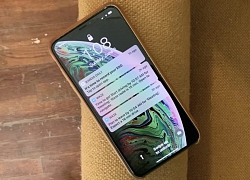 iOS 13 hứa hẹn sẽ có rất nhiều thay đổi. Tháng 4 năm ngoái, đã có một số tin đồn về việc Apple sẽ thay đổi thiết kế của chỉ báo âm lượng trên iOS. Và có vẻ như điều đó sẽ trở thành sự thật trên iOS 13 sắp sửa ra mắt. Một hình ảnh rò rỉ mới đây đã tiết lộ...
iOS 13 hứa hẹn sẽ có rất nhiều thay đổi. Tháng 4 năm ngoái, đã có một số tin đồn về việc Apple sẽ thay đổi thiết kế của chỉ báo âm lượng trên iOS. Và có vẻ như điều đó sẽ trở thành sự thật trên iOS 13 sắp sửa ra mắt. Một hình ảnh rò rỉ mới đây đã tiết lộ...
 Ông chú 40 trêu ghẹo cô gái 17 tuổi, bị phản ứng liền đập vỡ kính quán ăn00:57
Ông chú 40 trêu ghẹo cô gái 17 tuổi, bị phản ứng liền đập vỡ kính quán ăn00:57 Clip: Nam thanh niên bỗng dưng lao đầu xuống đường đúng lúc ô tô tới, cảnh tượng sau đó gây kinh hãi00:53
Clip: Nam thanh niên bỗng dưng lao đầu xuống đường đúng lúc ô tô tới, cảnh tượng sau đó gây kinh hãi00:53 Thành viên đẹp nhất BLACKPINK đạo nhạc Quang Hùng MasterD?04:25
Thành viên đẹp nhất BLACKPINK đạo nhạc Quang Hùng MasterD?04:25 Kinh hoàng khoảnh khắc ô tô lao vào nhà dân khi 2 ông cháu đang ngồi xem TV: Đoạn clip khiến nhiều người sợ hãi00:26
Kinh hoàng khoảnh khắc ô tô lao vào nhà dân khi 2 ông cháu đang ngồi xem TV: Đoạn clip khiến nhiều người sợ hãi00:26 Công an xác minh clip người đàn ông khuyết tật bị hai thanh niên đi xe máy không mũ bảo hiểm tát vào đầu01:20
Công an xác minh clip người đàn ông khuyết tật bị hai thanh niên đi xe máy không mũ bảo hiểm tát vào đầu01:20 Lan truyền video SOOBIN ôm ấp fan khi diễn trong quán bar, bùng nổ tranh cãi kịch liệt00:18
Lan truyền video SOOBIN ôm ấp fan khi diễn trong quán bar, bùng nổ tranh cãi kịch liệt00:18 Quốc Anh: "Tôi thích Tiểu Vy, còn chuyện tình yêu thì để tùy duyên"02:45
Quốc Anh: "Tôi thích Tiểu Vy, còn chuyện tình yêu thì để tùy duyên"02:45 Rapper Việt có ca khúc gây sốt toàn cầu, hút 1 tỷ view trên TikTok04:51
Rapper Việt có ca khúc gây sốt toàn cầu, hút 1 tỷ view trên TikTok04:51 MLEE bị chỉ trích sau loạt bài đăng về ồn ào chia tay Quốc Anh, netizen thở dài: Tự mình hại mình!00:11
MLEE bị chỉ trích sau loạt bài đăng về ồn ào chia tay Quốc Anh, netizen thở dài: Tự mình hại mình!00:11 Thông tin mới về phiên xử vụ Đàm Vĩnh Hưng kiện chồng ca sĩ Bích Tuyền00:57
Thông tin mới về phiên xử vụ Đàm Vĩnh Hưng kiện chồng ca sĩ Bích Tuyền00:57 Khởi tố kẻ 'bắt cá hai tay', đánh gục bạn gái ở quán cà phê khi bị phát hiện21:01
Khởi tố kẻ 'bắt cá hai tay', đánh gục bạn gái ở quán cà phê khi bị phát hiện21:01Tin đang nóng
Tin mới nhất

Nâng cao và biến đổi hình ảnh của bạn bằng trình chỉnh sửa video trực tuyến CapCut

Cách đăng Facebook để có nhiều lượt thích và chia sẻ

Thêm nhiều bang của Mỹ cấm TikTok

Microsoft cấm khai thác tiền điện tử trên các dịch vụ đám mây để bảo vệ khách hàng

Facebook trấn áp hàng loạt công ty phần mềm gián điệp

Meta đối mặt cáo buộc vi phạm các quy tắc chống độc quyền với mức phạt 11,8 tỷ đô

Không cần thăm dò, Musk nên sớm từ chức CEO Twitter

Đại lý Việt nhập iPhone 14 kiểu 'bia kèm lạc'

Khai trương hệ thống vé điện tử và dịch vụ trải nghiệm thực tế ảo XR tại Quần thể Di tích Cố đô Huế

'Dở khóc dở cười' với tính năng trợ giúp người bị tai nạn ôtô của Apple

Xiaomi sa thải hàng nghìn nhân sự

Apple sẽ bắt đầu sản xuất MacBook tại Việt Nam vào giữa năm 2023
Có thể bạn quan tâm

Nhóm ngư dân cố ý tháo thiết bị giám sát hành trình lãnh án tù
Pháp luật
00:13:36 19/02/2025
Tử vi 12 con giáp hôm nay 19/2: Ngọ công việc rắc rối, Mùi tiến triển thuận lợi
Trắc nghiệm
23:58:45 18/02/2025
Siêu phẩm ngôn tình vừa chiếu đã phá kỷ lục 21 năm mới có 1 lần, nam chính nghe tên ai cũng ghét nhưng đẹp trai xuất chúng
Phim châu á
23:26:13 18/02/2025
Captain America: Brave New World - Chris Evans chỉ còn là dĩ vãng
Phim âu mỹ
23:22:58 18/02/2025
Vì sao Cha Tôi Người Ở Lại gây tranh cãi ngay tập 1, "Đàm Tùng Vận bản Việt" diễn xuất thế nào?
Phim việt
23:20:10 18/02/2025
Thêm 1 tượng đài sụp đổ trước cơn lốc Na Tra 2: Sự khủng khiếp này còn kéo dài đến bao giờ đây?
Hậu trường phim
23:13:27 18/02/2025
Mỹ, Hàn, Nhật ra tuyên bố chung về Triều Tiên
Thế giới
22:51:02 18/02/2025
Cindy Lư đáp trả khi bị nói ngoại tình, là nguyên nhân khiến Hoài Lâm tụt dốc không phanh
Sao việt
22:49:19 18/02/2025
Điểm lại những tuyên bố chia tay đầy hoa mỹ của nghệ sĩ showbiz: Những cái tên như Triệu Lệ Dĩnh, Angelababy góp mặt
Sao châu á
22:45:29 18/02/2025
Vẻ quyến rũ của Mỹ Anh - con gái Mỹ Linh ở tuổi 23
Phong cách sao
22:16:00 18/02/2025
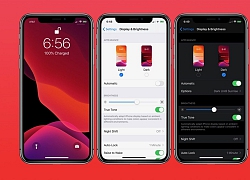 Người dùng có thể cập nhật iOS 13 Public Beta đơn giản vào 13 tháng 7
Người dùng có thể cập nhật iOS 13 Public Beta đơn giản vào 13 tháng 7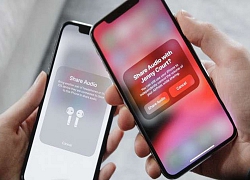 Đối đầu với Facebook, Apple biến iOS 13 thành một mạng kết nối tôn trọng quyền riêng tư
Đối đầu với Facebook, Apple biến iOS 13 thành một mạng kết nối tôn trọng quyền riêng tư




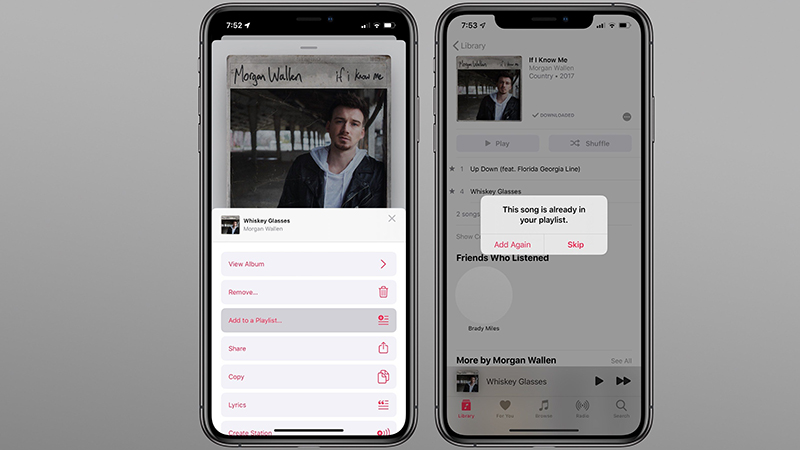
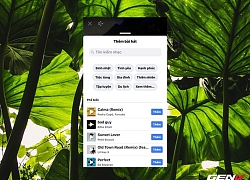 Facebook cho phép người dùng chèn nhạc vào video trước khi đăng, và đây là cách sử dụng
Facebook cho phép người dùng chèn nhạc vào video trước khi đăng, và đây là cách sử dụng Microsoft khuyến cáo người dùng cập nhật ngay các bản vá lỗi
Microsoft khuyến cáo người dùng cập nhật ngay các bản vá lỗi Xem trước nơi Apple ra mắt iOS 13
Xem trước nơi Apple ra mắt iOS 13 Pegatron chi 1 tỷ USD mở nhà máy chip iPhone ở Indonesia?
Pegatron chi 1 tỷ USD mở nhà máy chip iPhone ở Indonesia? Tin tặc tuổi teen Úc đột nhập hệ thống của Apple thoát án tù
Tin tặc tuổi teen Úc đột nhập hệ thống của Apple thoát án tù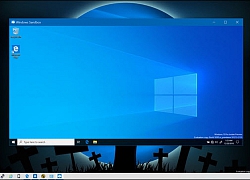 Bản cập nhật tháng 5 2019 của Windows 10 có gì?
Bản cập nhật tháng 5 2019 của Windows 10 có gì? Tranh cãi về quyết định tránh thai, triệt sản loài capybara
Tranh cãi về quyết định tránh thai, triệt sản loài capybara Khoảnh khắc rơi lệ của Trần Nghiên Hy tại concert bạn thân báo hiệu sự tan vỡ của cuộc hôn nhân bạc tỷ
Khoảnh khắc rơi lệ của Trần Nghiên Hy tại concert bạn thân báo hiệu sự tan vỡ của cuộc hôn nhân bạc tỷ Cuộc sống của nam người mẫu Việt sau cuộc tình kéo dài 5 năm với nữ đại gia hơn 32 tuổi
Cuộc sống của nam người mẫu Việt sau cuộc tình kéo dài 5 năm với nữ đại gia hơn 32 tuổi Học viên ôtô tập lái cán người tử vong
Học viên ôtô tập lái cán người tử vong Á hậu 2000 lên xe hoa sau khi bí mật có con đầu lòng?
Á hậu 2000 lên xe hoa sau khi bí mật có con đầu lòng? Triệu tập đối tượng đánh gãy mũi nam sinh lớp 11
Triệu tập đối tượng đánh gãy mũi nam sinh lớp 11
 Nữ bác sĩ thú y làm mẹ đơn thân bị kỹ sư điện từ chối hẹn hò
Nữ bác sĩ thú y làm mẹ đơn thân bị kỹ sư điện từ chối hẹn hò Công bố hình ảnh cuối đời của Kim Sae Ron, nữ diễn viên vẫn cố gắng làm 1 việc dù tâm lý bất ổn
Công bố hình ảnh cuối đời của Kim Sae Ron, nữ diễn viên vẫn cố gắng làm 1 việc dù tâm lý bất ổn 2 điều Á hậu Phương Nhi làm gây náo loạn MXH sau 1 tháng làm vợ thiếu gia Vingroup
2 điều Á hậu Phương Nhi làm gây náo loạn MXH sau 1 tháng làm vợ thiếu gia Vingroup Nỗi đau của cô gái bị người tình đánh gục trong quán cà phê ở TPHCM
Nỗi đau của cô gái bị người tình đánh gục trong quán cà phê ở TPHCM MC Phương Mai nhập viện, ra khách sạn ở sau khi nộp đơn ly hôn
MC Phương Mai nhập viện, ra khách sạn ở sau khi nộp đơn ly hôn Chấn động: Trần Nghiên Hy - Trần Hiểu tuyên bố ly hôn
Chấn động: Trần Nghiên Hy - Trần Hiểu tuyên bố ly hôn Nhiều du khách rơi xuống sông khi tham quan ở chợ nổi Cần Thơ
Nhiều du khách rơi xuống sông khi tham quan ở chợ nổi Cần Thơ Nóng: Kim Sae Ron còn nợ 12,3 tỷ đồng trước khi qua đời
Nóng: Kim Sae Ron còn nợ 12,3 tỷ đồng trước khi qua đời Bức ảnh khiến ai cũng phải lo lắng cho vợ chồng H'Hen Niê
Bức ảnh khiến ai cũng phải lo lắng cho vợ chồng H'Hen Niê Động thái của phía Kim Soo Hyun sau khi Kim Sae Ron qua đời
Động thái của phía Kim Soo Hyun sau khi Kim Sae Ron qua đời Báo Hàn hé lộ Kim Sae Ron đích thân làm 1 việc trước khi qua đời, netizen đồng loạt bức xúc: "Sao không đưa tin sớm hơn?"
Báo Hàn hé lộ Kim Sae Ron đích thân làm 1 việc trước khi qua đời, netizen đồng loạt bức xúc: "Sao không đưa tin sớm hơn?"